3 วิธีในการทำให้แป้นพิมพ์ HTC Sense ดีขึ้น
เบ็ดเตล็ด / / February 10, 2022

ถ้าผมจะบอกว่าหากมีบริษัทสมาร์ทโฟน Android ที่สามารถจับคู่นวัตกรรมและสไตล์ของ iPhone ได้ นั่นคือ HTC ผมมั่นใจว่าพวกคุณส่วนใหญ่จะไม่เห็นด้วย มันออกมาพร้อมกับสิ่งต่าง ๆ เช่นเดียวกับ Sense 4.0 UI ใหม่ทั้งหมดบน my
HTC One X
ไร้ที่ติและเป็นขนมตาในเวลาเดียวกัน
มีคุณสมบัติเด่นมากมายใน Sense UI และด้วยเหตุนี้นักพัฒนาส่วนใหญ่จึงทำงานทั้งกลางวันและกลางคืนเพื่อย้ายไปยังอุปกรณ์เช่น Samsung และ Sony สิ่งหนึ่งที่จะพูดถึงใน UI นี้คือ HTC Sense Keyboard เกือบจะเหมือนกับว่าพวกเขาได้แอบดูผู้ใช้และรวมคุณลักษณะที่น่าสนใจบางอย่างเพื่อแข่งขันกับแป้นพิมพ์ที่มีชื่อเสียงใน Play Store
คุณสามารถใช้ประโยชน์จากคีย์บอร์ดสุดเจ๋งนี้ได้จริง ๆ มาดูกันว่าเป็นอย่างไร และเรายังมีเคล็ดลับสำหรับผู้ที่ใช้ Android ที่ไม่ใช่ HTC ในตอนท้ายของบทความอีกด้วย ดังนั้นโปรดอ่านต่อ
เปิดใช้งาน Trace Keyboard
วันที่ฉันได้โทรศัพท์ Android เครื่องแรกในปี 2010 และจนกระทั่งฉันซื้อ HTC One X เมื่อเร็วๆ นี้ ฉันได้ใช้ แป้นพิมพ์ Swype เป็นแป้นพิมพ์เริ่มต้นของฉัน หากคุณไม่รู้ว่า Swype คืออะไร บอกเลยว่าเป็นหนึ่งในคีย์บอร์ดที่ล้ำสมัยที่สุด และสิ่งที่คุณต้องทำคือปัดนิ้วจากตัวอักษรหนึ่งไปยังอีกตัวหนึ่งบนแป้นพิมพ์เพื่อป้อน a คำ. แป้นพิมพ์จะติดตามการเคลื่อนไหวของคุณ (ในเสี้ยววินาที) เพื่อจดจำคำที่คุณป้อน
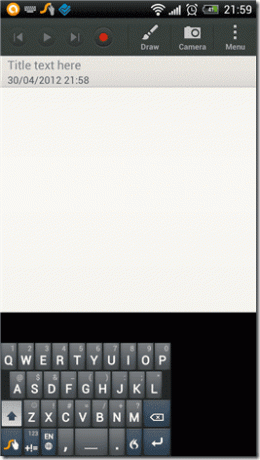
เมื่อใช้ Swype แต่ละคนสามารถพิมพ์ได้อย่างรวดเร็วและมีประสิทธิภาพโดยใช้เพียงนิ้วโป้ง แต่เนื่องจากปัญหาความเข้ากันได้บางอย่าง ฉันจึงไม่สามารถใช้งานได้บน HTC One X ของฉัน (มันไม่ได้ปรับขนาดให้พอดีกับหน้าจอ) ฉันกำลังมองหาวิธีแก้ไขปัญหา ซึ่งเมื่อฉันได้เรียนรู้ว่าแป้นพิมพ์ HTC Sense ที่เป็นค่าเริ่มต้นมาพร้อมกับฟีเจอร์ Trace Keyboard ในตัว และใช้งานได้ดีเท่ากับ Swype
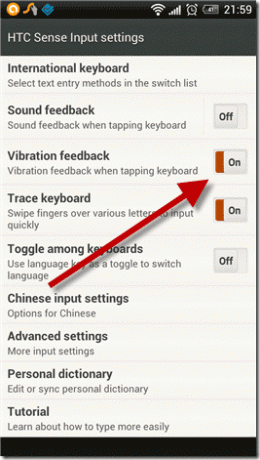

คุณสามารถเปิดใช้งานคุณสมบัติจาก การตั้งค่า—>ภาษาและคีย์บอร์ด—>การป้อนข้อมูล HTC Sense—>Trace Keyboard. หลังจากเปิดใช้งานคุณสมบัตินี้ คุณสามารถปัดนิ้วของคุณบนแป้นพิมพ์ HTC และป้อนคำ คุณจะเห็นเส้นติดตามสีเหลืองเมื่อคุณปัด ซึ่งจะติดตามท่าทางสัมผัสของคุณและสีที่สามารถเปลี่ยนแปลงได้จากการตั้งค่าขั้นสูง
ปรับปรุงการสอบเทียบ
คุณกำลังเผชิญกับการพิมพ์ผิดมากเกินไปในขณะที่ใช้แป้นพิมพ์ HTC Sense หรือไม่? ถึงเวลาที่จะ ปรับเทียบมัน. แต่ละคนมีสไตล์การพิมพ์ที่เป็นเอกลักษณ์ บางประเภทเร็วในขณะที่บางประเภทช้าและแม่นยำ ดังนั้นจึงควรปรับเทียบแป้นพิมพ์เป็นครั้งคราวเพื่อให้เข้าใจสไตล์ของคุณดีขึ้น

ในการเริ่มการปรับเทียบ ให้ไปที่ การตั้งค่า—>ภาษาและคีย์บอร์ด—> HTC Sense Input—>การตั้งค่าขั้นสูง—>เครื่องมือการปรับเทียบ. ตอนนี้คุณจะถูกขอให้พิมพ์วลี "สีน้ำตาลอย่างรวดเร็วสำหรับการกระโดดข้ามสุนัขขี้เกียจ" จะมีจุดสีเขียวนำทางคุณ แต่ฉันขอแนะนำให้คุณเพิกเฉยและพิมพ์ประโยคตามที่คุณพิมพ์ตามปกติ
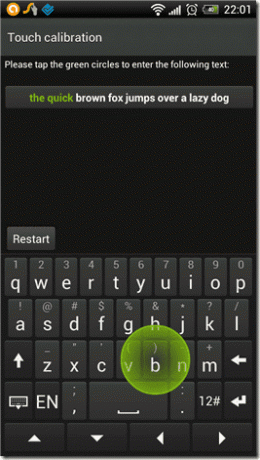
ฉันแน่ใจว่าการปรับเทียบแป้นพิมพ์จะช่วยลดการพิมพ์ผิดได้
ใช้คีย์บอร์ดสไตล์กะทัดรัด
ตราบใดที่คุณใช้คำในพจนานุกรมขณะพิมพ์ หรือคุณได้บันทึกคำศุลกากรส่วนใหญ่ที่คุณใช้ในพจนานุกรมแล้ว คุณจะหลงรักรูปแบบแป้นพิมพ์นี้มาก ในรูปแบบแป้นพิมพ์นี้ รูปแบบแนวตั้งจะเปลี่ยนเป็นตัวอักษรสองตัวในแต่ละปุ่ม และขนาดปุ่มจะใหญ่กว่ารูปแบบมาตรฐานเล็กน้อย
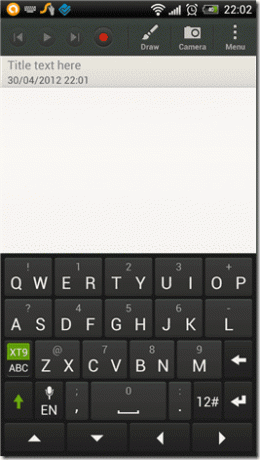
คุณสามารถเปิดใช้งานแป้นพิมพ์จาก การตั้งค่า—>ภาษาและคีย์บอร์ด—> HTC Sense Input—>การตั้งค่าขั้นสูง—>ประเภทแป้นพิมพ์—>กะทัดรัด (ตรวจสอบให้แน่ใจว่าโทรศัพท์ของคุณอยู่ในแนวตั้ง)

แป้นพิมพ์จะใช้อัลกอริธึมระบบช่วยสะกดคำและระบุตัวอักษรสองตัวบนคีย์ที่ผสานที่คุณวางแผนจะกด สไตล์นี้เหมาะสำหรับผู้ที่มีนิ้วโป้งที่ใหญ่กว่าเล็กน้อย และลดโอกาสของข้อผิดพลาดที่งี่เง่า
บทสรุป
ไปข้างหน้าและลองใช้คุณสมบัติเหล่านี้บนสมาร์ทโฟน Android HTC ของคุณและบอกเราว่าสิ่งต่าง ๆ ดีขึ้นหรือไม่ ผู้อ่านที่ใช้อุปกรณ์ที่ไม่ใช่ HTC Android อาจลองใช้งาน Siine แป้นพิมพ์ไดนามิกพร้อมปุ่มลัดที่เร็วสุด ๆ.
ปรับปรุงล่าสุดเมื่อ 03 กุมภาพันธ์ 2565
บทความข้างต้นอาจมีลิงค์พันธมิตรที่ช่วยสนับสนุน Guiding Tech อย่างไรก็ตาม ไม่กระทบต่อความถูกต้องด้านบรรณาธิการของเรา เนื้อหายังคงเป็นกลางและเป็นของแท้



